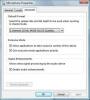En teenagedreng sidder i en kontorstol med en iPad.
Billedkredit: altrendo billeder/Stockbyte/Getty Images
iPad'en aktiverer Safaris pop-up-blokering som standard, hvilket får browseren til at forhindre websider i at skabe sekundære vinduer. Safari gør det ikke indlysende, at det blokerede en pop-up, så blokeringen kan forblive ubemærket. Nogle websteder registrerer dog pop op-blokkere og anmoder dig om at deaktivere dem, for at webstedet kan fungere fuldt ud. IOS 7 indeholder en mulighed i appen Indstillinger, hvor du hurtigt kan slå pop op-vinduer til eller fra.
Deaktivering af Safari Pop-ups
Hvis der kræves et pop op-vindue, for at en side kan fungere, skal du deaktivere Safaris pop-up-blokering, som aktiverer pop-ups for hver side, ikke kun den, du besøger. iPad'en placerer dog bekvemt kontrolelementerne i appen Indstillinger, så du hurtigt kan deaktivere pop-up'en igen, når du er færdig med siden. Tryk på "Safari" i appen Indstillinger, og skub "Bloker pop op-vinduer" til venstre for at deaktivere blokeringen. Du skal genindlæse siden, før pop op-vinduerne vises.
Dagens video
Fordele og ulemper ved at deaktivere pop-ups
Pop-ups kan tilbyde bekvemmeligheder online, men de kan også være irriterende, afhængigt af de websteder, du besøger, og dine personlige tolerancer. Pop-ups tillader hjælpsomt sekundære vinduer at vise formularer, information og fotos uden at tvinge dig til det forlad den indledende side, men pop-ups har også en mørk side, især i hænderne på skruppelløse webmastere. Hvis du er heldig, bliver du simpelthen præsenteret for en annonce i ny og næ, men hvis du er uheldig, bliver du oversvømmet med adskillige pop-ups, der så afføder yderligere vinduer i en endeløs cyklus. Fordi muligheden for misbrug er så høj, er det bedst at holde pop-up-blokeringen deaktiveret og kun aktivere den, når du har brug for den til et specifikt, pålideligt websted.